
Giáo trình Hệ quản trị cơ sở dữ liệu Access (Nghề: Công nghệ thông tin - Trung cấp) - Trường Trung cấp Trường Sơn, Đắk Lắk
lượt xem 6
download
 Download
Vui lòng tải xuống để xem tài liệu đầy đủ
Download
Vui lòng tải xuống để xem tài liệu đầy đủ
Giáo trình Hệ quản trị cơ sở dữ liệu Access (Nghề: Công nghệ thông tin - Trung cấp) cung cấp cho người đọc những kiến thức như: Tổng quan về Microsoft Access; Xây dựng cơ sở dữ liệu; Truy vấn dữ liệu; Thiết kế mẫu biểu; Thiết kế báo cáo. Mời các bạn cùng tham khảo!
Bình luận(0) Đăng nhập để gửi bình luận!
Nội dung Text: Giáo trình Hệ quản trị cơ sở dữ liệu Access (Nghề: Công nghệ thông tin - Trung cấp) - Trường Trung cấp Trường Sơn, Đắk Lắk
- SỞ LAO ĐỘNG, THƯƠNG BINH VÀ XÃ HỘI ĐẮK LẮK TRƯỜNG TRUNG CẤP TRƯỜNG SƠN GIÁO TRÌNH MÔN HỌC: HỆ QUẢN TRỊ CSDL ACCESS NGHỀ: CÔNG NGHỆ THÔNG TIN TRÌNH ĐỘ: TRUNG CẤP Ban hành kèm theo Quyết định số: 140/QĐ-TCTS ngày 02 tháng 8 năm 2022 của Hiệu trưởng Trường trung cấp Trường Sơn Đắk Lắk, năm 2022 i
- TUYÊN BỐ BẢN QUYỀN Tài liệu này thuộc loại sách giáo trình nên các nguồn thông tin có thể được phép dùng nguyên bản hoặc trích dùng cho các mục đích về đào tạo và tham khảo. Mọi mục đích khác mang tính lệch lạc hoặc sử dụng với mục đích kinh doanh thiếu lành mạnh sẽ bị nghiêm cấm. ii
- LỜI GIỚI THIỆU Trong thời đại thông tin bùng nổ ngày nay, việc ứng dụng khoa học kỹ thuật vào quá trình sản xuất và quản lý không còn là mới lạ đối với các doanh nghiệp. Đặc biệt trong quá trình quản lý hiện nay, hầu hết các doanh nghiệp đều sử dụng hệ thống công nghệ thông tin phát triển với sự trợ giúp đắc lực từ các phần mềm quản lý, kế toán… nó giúp các doanh nghiệp có một công cụ quản lý tốt hơn, xử lý nhanh các chứng từ, nhanh chóng đưa ra được các quyết định đúng đắn kịp thời cho sự phát triển của doanh nghiệp. Tuy nhiên, chọn một công cụ lập trình thích hợp để tạo một ứng dụng lại là một vấn đề không đơn giản. Thật vậy, chúng ta có vô số các chọn lựa: có thể dùng ngôn ngữ C#, Java, PHP, Ruby… kết hợp với hệ quản trị SQL, MySQL, Oracle, Lisp…Nhưng điều cần tránh là “Không nên sử dụng xe tải chỉ chở vài tạ gạo, thậm chí chỉ 1 bao gạo 50 kg” nghĩa là với những ứng dụng vừa và nhỏ nên một sử dụng phần mềm đơn giản đủ đáp ứng. Trong các phần mềm phổ biến trên thị trường hiện nay, Microsoft Office với Microsoft Access là hệ quản trị cơ sở dữ liệu thông dụng, dễ học, dễ dùng, có thể tiếp cận một cách trực quan và nhanh chóng nhất, và hầu hết các doanh nghiệp đều có bộ công cụ dành cho văn phòng này. Điểm nổi bật là nó tuy đơn giản nhưng có thể đạt được các chức năng của phần mềm chuyên nghiệp khác như: báo cáo thống kê, biểu mẫu, tìm kiếm... Sau một thời gian tìm hiểu, làm việc và được tham gia giảng dạy môn Microsoft Access. Tôi quyết định biên soạn cuốn giáo trình này nhằm phục vụ công tác giảng dạy cũng như học tập của sinh viên chuyên ngành công nghệ thông tin. Nội dung giáo trình tập trung vào những kiến thức căn bản nhất của Microsoft Access. Một số vấn đề nâng cao trong Microsoft Access như Macro, lập trình VBA… cũng được đề cập trong giáo trình này. Nội dung giáo trình gồm các nội dung: Tổng quan về Microsoft Access, làm việc với bảng biểu (Table), thực hiện truy vấn (Query), thiết kế Biểu mẫu (Form), tạo lập báo cáo (Report) Mặc dù bản thân đã tham khảo các tài liệu và ý kiến tham gia của các đồng nghiệp, song cuốn giáo trình vẫn không tránh khỏi những thiếu sót. Mong các bạn đóng góp ý kiến. Xin chân thành cảm ơn!. Đắk Lắk, ngày 02 tháng 8 năm 2022 Tham gia biên soạn 1. Phạm Hồng Quốc - Chủ biên 2. Đậu Nguyễn Thanh Nhàn 3. Nguyễn Thái Vương iii
- MỤC LỤC LỜI GIỚI THIỆU .......................................................................................................... iii GIÁO TRÌNH MÔ ĐUN ................................................................................................. 1 BÀI 1: TỔNG QUAN VỀ ACCESS ............................................................................... 3 1. Giới thiệu về Microsoft Access ................................................................................... 3 2. Khởi động và thoát khỏi Access .................................................................................. 3 2.1 Khởi động .................................................................................................................. 3 2.2 Thoát khỏi MS Access 2010...................................................................................... 4 3 Các đối tượng trong Microsoft Access ......................................................................... 4 4. Các thao tác cơ bản trên cửa sổ CSDL ........................................................................ 5 BÀI 2 : XÂY DỰNG CƠ SỞ DỮ LIỆU ......................................................................... 7 1 Tạo bảng mới ................................................................................................................ 7 2. Những qui định về trường và kiểu dữ liệu .................................................................. 9 3 Các thuộc tính của trường (Field Properties) ............................................................. 10 4. Cài đặt khóa chính và lưu bảng ................................................................................. 19 5 Nhập dữ liệu cho bảng ................................................................................................ 20 6 Sắp xếp dữ liệu và lọc dữ liệu .................................................................................... 23 7 Thiết lập mối quan hệ giữa các bảng .......................................................................... 28 Câu hỏi và bài tập .......................................................................................................... 32 BÀI 3: TRUY VẤN DỮ LIỆU (QUERY) ................................................................... 41 1. Giới thiệu về truy vấn ................................................................................................ 41 1.1 Khái niệm truy vấn .................................................................................................. 41 1.2 Các loại truy vấn ...................................................................................................... 41 1.3 Tạo truy vấn ............................................................................................................. 42 2 Truy vấn chọn (Select Query) .................................................................................... 43 2.1. Các toán tử và hàm dùng trong truy vấn ................................................................ 43 2.2. Các ví dụ ................................................................................................................. 45 2.3. Truy vấn tính tổng (Total Query) ........................................................................... 51 3 Truy vấn nâng cao ...................................................................................................... 60 3.1. Truy vấn tham số (Parameter Query) ..................................................................... 60 3.2. Truy vấn chéo (Crosstab Query) ............................................................................ 64 4 Truy vấn hành động .................................................................................................... 69 4.1. Truy vấn tạo bảng mới (Make Table Query) .......................................................... 69 iv
- 4.2. Truy vấn thêm dữ liệu (Append Query) ................................................................. 72 4.3. Truy vấn cập nhật (Update Query) ......................................................................... 76 4.4. Truy vấn xóa dữ liệu (Delete Query) ..................................................................... 77 Câu hỏi và bài tập ......................................................................................................... 79 BÀI 4 THIẾT KẾ MẪU BIỂU (FORM) ....................................................................... 87 1. Giới thiệu biểu mẫu ................................................................................................... 87 1.1 Khái niệm biểu mẫu................................................................................................. 87 1.2 Các dạng biểu mẫu .................................................................................................. 87 1.3. Các phương pháp tạo biểu mẫu .............................................................................. 89 2. Tạo biểu mẫu sử dụng công cụ Wizard ..................................................................... 89 3. Tạo biểu mẫu sử dụng công cụ Design View ............................................................ 90 4. Chèn các đối tượng vào biểu mẫu ............................................................................. 93 5. Thay đổi thuộc tính của biểu mẫu ........................................................................... 102 6. Tạo biểu mẫu chính – phụ (Main form – sub form) ................................................ 106 6.1. Cách tạo biểu mẫu chính/ phụ .............................................................................. 106 6.2. Ví dụ: .................................................................................................................... 106 6.3. Liên kết biểu mẫu chính và biểu mẫu phụ ............................................................ 107 BÀI 5 THIẾT KẾ BÁO CÁO (REPORT) .................................................................. 118 1 Giới thiệu báo cáo .................................................................................................... 118 1.1 Khái niệm báo cáo ................................................................................................. 118 1.2 Các loại báo cáo ..................................................................................................... 118 1.3 Các thành phần trong một báo cáo ........................................................................ 118 1.4 Các phương pháp tạo báo cáo ................................................................................ 119 2 Tạo báo cáo tự động (Auto report)........................................................................... 119 3 Tạo báo cáo sử dụng Report Wizard ........................................................................ 120 4 Thiết kế báo cáo ở chế độ Design View ................................................................... 122 4.1 Các công cụ thường dùng khi thiết kế báo cáo...................................................... 123 4.2 Tổng hợp dữ liệu trên báo cáo ............................................................................... 124 5 Báo cáo chính – phụ ................................................................................................. 124 Câu hỏi và bài tập ....................................................................................................... 125 v
- GIÁO TRÌNH MÔ ĐUN Tên môn đun: QUẢN TRỊ CƠ SỞ DỮ LIỆU VỚI ACCESS Mã mô đun: MĐ15 Vị trí, tính chất, ý nghĩa và vai trò của mô đun: - Vị trí: Là mô đun trong Chương trình đào tạo Trung cấp nghề Công nghệ thông tin (Ứng dụng phần mềm). Mô đun được bố trí giảng dạy cho học sinh sau khi đã học xong các môn học, mô đun kỹ thuật cơ sở.. - Tính chất: Chương trình mô đun bao gồm một số nội dung cơ bản về tổng quan về Microsoft Access và các khái niệm liên quan. Cung cấp các thao tác và kỹ thuật về xây dựng cơ sở dữ liệu, truy vấn dữ liệu, ngôn ngữ truy vấn, thiết kế biểu mẫu, thiết kế báo cáo, tập lệnh (macro) .... - Ý nghĩa và vai trò của mô đun: Mục tiêu của mô đun: - Về kiến thức: - Cài đặt được phần mềm Microsoft Access; - Trình bày được các đặc tính và chức năng của phần mềm Microsoft Access; - Trình bày được các khái niệm liên quan đến hệ quản trị cơ sở dữ liệu; - Trình bày được các thao tác thiết kế và quản trị với các cơ sở dữ liệu trên Access; - Trình bày được các thao tác tạo truy vấn đến cơ sở dữ liệu bằng công cụ QBE trên Access và ngôn ngữ SQL; - Trình bày được các thao tác tạo các báo biểu và biểu mẫu bằng các cách khác nhau; - Về kỹ năng: - Thiết kế hoàn chỉnh được nội dung bảng dữ liệu từ cấu trúc, mối quan hệ, nhập dữ liệu cho các bản ghi trên Access; - Thực hiện được các thao tác tạo các loại truy vấn đến cơ sở dữ liệu đến các bảng bằng công cụ QBE trên Access và ngôn ngữ SQL; - Xác định được chức năng, thuộc tính của các đối tượng và các cách tạo mẫu biểu, báo cáo; - Thiết kế được nhiều dạng biểu mẫu và báo cáo từ các cách khác nhau - Về năng lực tự chủ và trách nhiệm: - Có khả năng tư ̣nghiên cứu, tư ̣hoc,̣ tham khảo tài liêụ liên quan đến mô đun để vâṇ dung ̣ vào hoaṭ đông ̣ hoc tâp; - Nghiêm túc, có tinh thần phối hợp tham gia học, làm nhóm theo yêu cầu của giáo viên; - Rèn luyện tính tổ chức, tính tập thể, linh hoạt, khoa học, cẩn thận; 1
- - Học sinh phải tích lũy đủ số giờ học theo quy định, tham gia đầy đủ các giờ thực hành. - Nội dung của môn học: Thời gian STT Tên các bài trong mô đun Kiểm Lý Thực Tổng số tra* thuyết hành 1 Bài 1: Tổng quan về Microsoft Access 5 1 4 2 Bài 2: Xây dựng cơ sở dữ liệu 10 2 8 3 Bài 3: Truy vấn dữ liệu 32 6 24 2 4 Bài 4: Thiết kế mẫu biểu 13 3 10 5 Bài 5: Thiết kế báo cáo 15 3 10 2 CỘNG 75 15 56 4 2
- BÀI 1: TỔNG QUAN VỀ ACCESS Giới thiệu Chương này giới thiệu tổng quan về Microsoft Access từ cách khởi động và thoát khỏi Access đến các đối tượng cơ bản có trong Access và cùng các thao tác trên cơ sở dữ liệu. Mục tiêu - Phát biểu được các khái niệm cơ bản về hệ quản trị CSDL; - Phân tích được khả năng ứng dụng của phần mềm MS Access; - Thực hiện các thao tác cơ bản trên cửa sổ database. - Thực hiện các thao tác an toàn với máy tính. Nội dung 1. Giới thiệu về Microsoft Access Microsoft Access là một trong những phần mềm thuộc gói phần mềm văn phòng phổ biến là Microsoft Office của tập đoàn Microsoft. Đây là hệ quản trị cơ sở dữ liệu (CSDL) dành cho người dùng phổ thông để xây dựng các ứng dụng quản lý vừa và nhỏ như quản lý bán hàng, quản lý nhân viên của công ty… Các đặc điểm của Microsoft Access: Là hệ quản trị CSDL chạy trong môi trường Windows, có các thành phần cần thiết như: thiết kế biểu mẫu (form), báo cáo (report), công cụ hỗ trợ Wizard, môi trường lập trình với ngôn ngữ Visual Basic for Application(VBA)… Mang các tính năng độc đáo như: tự động kiểm tra khóa, kiểm tra các ràng buộc toàn vẹn, tự động cập nhật hay xóa dữ liệu khi có thay đổi ở các kết nối. Hỗ trợ kỹ thuật truy vấn nhanh Rushmode và công nghệ nhúng dữ liệu OLE. Tất cả toàn bộ đối tượng của một CSDL Access đều được chứa trong một tập tin duy nhất có phần mở rộng là .mdb 2. Khởi động và thoát khỏi Access 2.1 Khởi động Cách 1: Kích đôi (Double click) lên biểu tượng chương trình Microsoft Access trên Desktop Cách 2: Vào Start Programs Microsoft Office Microsoft Access Cách 3: Vào Start Run Gõ vào msaccess.exe nhấn OK. Sau khi khởi động sẽ xuất hiện hộp thoại sau: 3
- Hình 1.1: Giao diện sau khi khởi động Access Khác với các chương trình ứng dụng của Microsoft Office khác như Word hay Excel, Access yêu cầu người dùng phải đặt tên cho tập tin CSDL trước Hình 1.2: Giao diện lưu một CSDL mới Mở một CSDL đã có sẵn: Chọn menu FileOpen (hoặc kích chuột vào nút Open trên thanh công cụ, hoặc nhấn Ctrl+O). Sau khi lựa chọn tập tin cần mở, click nút Open. 2.2 Thoát khỏi MS Access 2010 Cách 1: Chọn File/ Exit Cách 2: Nhấn tổ hợp phím ALT + F4 Cách 3: Click vào nút Close ở góc trên bên phải cửa sổ 3 Các đối tượng trong Microsoft Access Một CSDL Access gồm các đối tượng cơ bản sau đây: 4
- 3.1 Bảng (table): Một cơ sở dữ liệu gồm một hoặc nhiều bảng, việc tạo ra các bảng nhằm mục đích tổ chức, lưu trữ dữ liệu, vì nó là thành phần cơ bản nhất. Bảng chứa cấu trúc cơ sở dữ liệu theo mô hình quan hệ. Đây là một đối tượng phải tạo ra trước tiên. 3.2 Truy vấn (Query): Là công cụ truy xuất dữ liệu trong một hoặc nhiều bảng theo một yêu cầu nào đó. Truy vấn được sử dụng để trả lời các câu hỏi về thông tin trên một bảng hoặc dữ liệu từ mối liên kết các bảng (Select Query). Ngoài ra, truy vấn còn là công cụ cho phép sửa đổi số liệu (Update Query), nối thêm mẫu tin vào bảng (Append Query), xóa các mẫu tin trong bảng (Delete Query), hoặc tạo ra bảng mới (Make Table Query). Truy vấn còn được sử dụng để tổng hợp dữ liệu (Crosstab Query), và nhiều công dụng khác nữa. Đa phần các hệ quản trị CSDL khác thường dùng ngôn ngữ truy vấn có cấu trúc SQL (Structured Query Language). Với Access, ngoài việc hỗ trợ truy vấn bằng ngôn ngữ có cấu trúc như các hệ quản trị cơ sở dữ liệu khác, nó còn thực hiện tạo truy vấn thông qua công cụ QBE (Query By Example) rất trực quan làm cho công việc truy vấn trở nên hơn giản hơn nhiều. 3.3 Biểu mẫu (Form): Dùng vào mục đích tạo ra các biểu mẫu nhập số liệu, cho phép người sử dụng cập nhật, sửa đổi hoặc xóa dữ liệu các mẫu tin trên biểu mẫu. Ngoài ra, nó cũng cho phép sử dụng tạo ra các màn hình giao diện hỏi đáp giữa người sử dụng và hệ thống quản lý đang thực thi, là cầu nối trực quan nhất của người sử dụng với cơ sở dữ liệu. Thiết kế tốt một biểu mẫu sẽ giúp người sử dụng có kiến thực tin học hạn chế vẫn có thể dễ dàng thao tác chương trình. 3.4 Báo cáo (Report): Là kết xuất sau cùng của quá trình xử lý dữ liệu. Báo cáo được tạo ra để xem trên màn hình hoặc in ra máy in, có nội dung lấy từ bảng hoặc là dữ liệu kết quả của Query. Báo cáo có nhiều hình thức trình bày phong phú, đẹp mắt, không những gồm chữ, số mà có thể có hình ảnh, đồ thị… 3.5 Tập lệnh (Macro): Là một tập các thao tác được sắp xếp theo một thứ tự nào đó nhằm mục đích tự động hóa các công việc thường làm. Khi chạy một macro, Access tự động thực hiện hàng loạt các thao tác đã được ghi lại trong macro. 3.6 Tập chương trình (Module): Một dạng tự động hóa cao cấp và chuyên sâu hơn macro. Đó là các hàm và thủ tục riêng của người sử dụng được soạn thảo bằng ngôn ngữ VBA(Visual Basic for Application) 4. Các thao tác cơ bản trên cửa sổ CSDL 4.1 Thực hiện một đối tượng trong CSDL Chọn tên đối tượng cần thực hiện 5
- Chọn nút Open (đối với Bảng, Truy vấn, Biểu mẫu, Trang) hoặc Preview (đối với Báo biểu) hoặc Run (đối với Macro và Module) 4.2 Sửa một đối tượng có sẵn trong CSDL Chọn tên đối tượng cần sửa đổi/ Chọn nút Design 4.3 Đổi tên một đối tượng trong CSDL Chọn đối tượng cần đổi tên Nhấn nút phải chuột tại đối tượng cần đổi tên, xuất hiện Pop up Menu, chọn mục Rename (hoặc chọn Edit/ Rename). Sửa lại tên đối tượng 4.4 Xóa một đối tượng Chọn đối tượng cần xóa, nhấn nút Delete trên bàn phím 4.5 Sao chép đối tượng Chọn các đối tượng cần sao chép Nhấn và giữ tay trên phím Ctrl đồng thời bấm chuột vào đối tượng và rê chuột đến vị trí mới rồi thả (hoặc nhấn tổ hợp phím Ctrl + C sau đó nhấn tổ hợp phím Ctrl + V) 4.6 Di chuyển đối tượng Chọn các đối tượng cần di chuyển Bấm chuột vào đối tượng và rê chuột đến vị trí mới rồi thả (hoặc nhấn tổ hợp phím Ctrl + X sau đó nhấn tổ hợp phím Ctrl + V) Câu hỏi, bài tập Bài 1: Khởi động Microsoft Access 2010, tạo một CSDL mới có tên là QLSV.mdb lưu vào ổ đĩa D/ E Bài 2: Thoát khỏi chương trình Microsoft Access 2010, đổi tên CSDL QLSV.mdb thành QuanLySinhVien.mdb Bài 3: Khởi động lại Microsoft Access 2010, sau đó mở tập tin đã tạo QuanLySinhVien.mdb Yêu cầu kiểm tra đánh giá kết quả học tập - Phát biểu được các khái niệm cơ bản về hệ quản trị CSDL; - Phân tích được khả năng ứng dụng của phần mềm MS Access; - Thực hiện các thao tác cơ bản trên cửa sổ database. 6
- BÀI 2 : XÂY DỰNG CƠ SỞ DỮ LIỆU Giới thiệu Với một bài toán quản lý đặt ra, sau khi đã qua giai đoạn phân tích và thiết kế hệ thống dữ liệu thì đến giai đoạn cài đặt hệ thống, đầu tiên người lập trình phải tạo ra các bảng dữ liệu. Bảng là nơi chứa dữ liệu về một đối tượng thông tin nào đó như Sinh Viên, Hàng hóa… Bảng theo mô hình quan hệ là một bảng hai chiều, gồm có nhiều cột và nhiều dòng, một cột là một vùng thuộc tính của bảng gọi là các trường (field), dòng đầu tiên là dòng tiêu đề, các dòng kế tiếp là các mẫu tin hay gọi là bản ghi (record). Trong bảng có ít nhất một khóa chính (Primary key) và có thể có thêm các khóa ngoại (foreign key). Mục tiêu Phát biểu được khái niệm bảng dữ liệu; Tạo lập được cấu trúc bảng; Thiết lập được các trường, thuộc tính; Thao tác được với dữ liệu trong Datasheet view. Thực hiện các thao tác an toàn với máy tính. Nội dung 1 Tạo bảng mới Chọn đối tượng “Table”, nhấn nút “New” để tạo một bảng mới, Access sẽ xuất hiện cửa sổ “New Table” cho chúng ta lựa chọn một trong các hình thức thiết kế sau: Hình 2.1: Màn hình thiết kế bảng Datasheet View: Tạo bảng bằng khung lưới, giống như kẻ bảng trong Microsoft Excel, hình thức này dễ sử dụng nhưng không đủ mạnh. 7
- Design View: Tạo bảng bằng cửa sổ thiết kế chi tiết, đây là hình thức thiết kế chuyên sâu nhất. Trong khuôn khổ giáo trình, sẽ giới thiệu tạo bảng theo chế độ Design View. Table Wizard: Tạo bảng với sự hỗ trợ từng bước của Access, chọn các cấu trúc bảng có sẵn theo sự gợi ý của Access nhưng thường không có cấu trúc phù hợp với cấu trúc bảng mà người dùng mong muốn tạo. Import Table: Nhập bảng từ một CSDL khác, tức là sao chép một hay nhiều bảng từ một CSDL có sẵn vào CSDL hiện hành. Link Table: Tạo shortcut liên kết đến các bảng của một CSDL khác, công việc này giống như Import Table nhưng chỉ liên kết bảng chứ không sao chép bảng vào CSDL. Trong hộp thoại “New Table”, chọn “Design View” rồi click “OK”. Màn hình thiết kế bảng có dạng như sau: Hình 2.2: Màn hình thiết kế bảng Trong đó: - Field Name (tên trường): Do người dùng tùy ý đặt nhưng phải tuân theo những qui định của Access (xem mục tiếp theo) - Data Type (kiểu dữ liệu): Lựa chọn một kiểu dữ liệu phù hợp nhất cho trường, danh sách các kiểu dữ liệu xem mục tiếp theo. - Description (chú thích): Không bắt buộc nhập, dùng để giải thích rõ hơn về ý nghĩa và công dụng cho tên trường. 8
- 2. Những qui định về trường và kiểu dữ liệu Qui định về tên trường (Field Name): - Chiều dài tối đa là 64 ký tự, kể cả khoảng trắng. - Phải bắt đầu bằng kí tự chữ hoặc số, không được bắt đầu bằng khoảng trắng (space). - Không được chứa dấu nháy (‘), dấu chấm câu (.), dấu chấm thang (!), dấu móc vuông ([ ]) để đặt tên. - Tên trường là duy nhất trong một CSDL. Lưu ý: Mặc dù tên trường có thể chứa khoảng trắng ở giữa và có thể gõ bằng tiếng việt có dấu, nhưng chúng ta không nên làm thế vì sẽ gặp khó khăn trong các câu lệnh SQL và trong đoạn mã khi lập trình ở Module sau này. Tốt nhất nên đặt tên trường ngắn gọn, không dấu, không khoảng trắng, viết hoa chữ cái đầu từ để dễ đọc. Ví dụ: Các tên trường hợp lệ: MaSoSV, Họ và tên, So_Luong_Mua Các tên trường không hợp lệ: Ten[KH], BanHet!, H.Ten Qui định về kiểu dữ liệu (Data Type): Khi thiết kế một trường, chúng ta phải chọn cho nó một kiểu dữ liệu thật phù hợp để Access lưu trữ chúng tối ưu, tiết kiệm bộ nhớ và đạt được tốc độ truy xuất dữ liệu nhanh nhất. MS Access cung cấp một số kiểu dữ liệu cơ bản sau: Kiểu dữ liệu Dữ liệu vào Kích thước Text Văn bản Tối đa 255 kí tự Memo Văn bản nhiều dòng, trang Tối đa 65535 kí tự Number Số 1,2,4 hoặc 8 byte Date/ Time Ngày giờ Currency Tiền tệ (Số) 8 byte ACCESS tự động tăng lên một khi Auto number một bản ghi được tạo, không nhập 4 byte hoặc sửa đổi được. Luận lý (Boolen), gồm 2 giá trị Yes/ No 1 bit đúng (True), hay sai (False) 9
- Đối tượng kết nhúng (hình ảnh, OLE Object Tối đa 1 GB Equation…) Trường nhận giá trị do người dùng chọn từ 1 bảng Lookup Wizard khác hoặc 1 danh sách giá trị định trước Liên kết địa chỉ một trang web (địa Hyperlink chỉ URL) Bảng 2.1. Kiểu dữ liệu cơ bản của Access 3 Các thuộc tính của trường (Field Properties) Sau khi nhập tên trường và xác định kiểu dữ liệu cho nó, chúng ta còn phải thiết lập các thuộc tính của trường nhằm làm tăng tính chặt chẽ của dữ liệu nhập. Ứng với mỗi kiểu dữ liệu Access sẽ có các thuộc tính khác nhau nằm trong 2 thẻ General và Lookup. 3.1 Thẻ General: Gồm có các thuộc tính sau: Field Size: Quy định kích thước của trường và tùy thuộc vào từng kiểu dữ liệu - Kiểu Text: Kích thước của trường là độ dài tối đa của chuỗi, tức là số lượng ký tự tối đa mà trường có thể chứa, mặc định là 50. - Kiểu Number: Có thể chọn một trong các loại sau: Byte : 0..255 Integer : -32768..32767 Long Integer : -3147483648..3147483647 Single : -3,4 x 1038.. 3,4 x 1038 (Tối đa 7 số lẻ) Double : -1.797 x 10308.. 1.797 x 10308 (Tối đa 15 số lẻ) Decimal Places: - Quy định số chữ số thập phân (Chỉ sử dụng trong kiểu Single và Double), tối đa là 15 chữ số. - Đối với kiểu Currency mặc định Decimal Places là 2. Format: Quy định dạng hiển thị dữ liệu, tùy thuộc vào từng kiểu dữ liệu - Kiểu chuỗi: Gồm 3 phần 10
- ;; Trong đó: : Chuỗi định dạng tương ứng trong trường hợp có chứa văn bản : Chuỗi định dạng tương ứng trong trường hợp không chứa văn bản : Chuỗi định dạng tương ứng trong trường hợp Null Các ký tự dùng để định dạng chuỗi: Ký tự Tác dụng @ Chuỗi ký tự > Đổi tất cả ký tự nhập vào thành in hoa < Đổi tất cả ký tự nhập vào thành in thường “Chuỗi ký tự” Chuỗi ký tự giữa hai dấu nháy Bảng 2.2. Các ký tự định dạng chuỗi Ví dụ: Các định dạng Dữ liệu Hiển thị @@@-@@@ 123456 123-456 abcdef abc-def > Tinhoc TINHOC < TINHOC tinhoc - Kiểu Number Định dạng do Access cung cấp Dạng Ý nghĩa Dữ Hiển thị liệu General Number Định dạng chung 1234.5 1234.5 Currency Định dạng kiểu tiền tệ 1234.5 $1.234.50 Fixed Định dạng chẵn 1234.5 1234 Standard Định dạng chuẩn 1234.5 1,234.50 Pecent Định dạng phần trăm 0.825 82.50% Scientific Định dạng khoa học 1234.5 1.23E+03 11
- Bảng 2.3. Định dạng kiểu Number do Access cung cấp Định dạng do người sử dụng: ;;; : Chuỗi định dạng tương ứng trong trường hợp số dương. : Chuỗi định dạng tương ứng trong trường hợp số âm : Chuỗi định dạng tương ứng trong trường hợp số bằng Zero : Chuỗi định dạng tương ứng trong trường hợp null Các ký tự định dạng Ký tự Tác dụng . (Period) Dấu chấm thập phân , (Comma) Dấu phân cách ngàn 0 Ký tự số (0-9) # Ký tự số hoặc khoảng trắng $ Dấu $ % Phần trăm Bảng 2.4. Định dạng kiểu Number do người dùng Ví dụ: Định dang Hiển thị 0;(0);;”Null” Số dương hiển thị bình thường Số âm được bao giữa hai dấu ngoặc Số zero bị bỏ trống Null hiển thị Null +0.0;-0.0;0.0 Hiển thị dấu + phía trước nếu số dương Hiển thị dấu – phía trước nếu số âm Hiển thị 0.0 nếu âm hoặc Null - Kiểu Date/ Time Các kiểu định dạng do Access cung cấp Dạng Ý nghĩa Hiển thị 12
- General Date Định dạng đầy đủ 02/03/08 5:10:30 PM Long Date Định dạng ngày dài Friday, March 02, 2008 Medium Date Định dạng ngày bình 02-Mar-2008 thường Short Date Định dạng ngày ngắn 02/03/08 Long Time Định dạng giờ dài 6:20:00 PM Medium Time Định dạng giơ bình 6:20 PM thường Short Time Định dạng 18:20 Bảng 2.5. Định dạng kiểu Date/Time do Access cung cấp Các ký tự định dạng Ký tự Tác dụng : (colon) Dấu phân cách giờ / Dấu phân cách ngày d Ngày trong tháng (1-31) dd Ngày trong tháng (01-31) ddd Ngày trong tuần (Sun-Sat) W Ngày trong tuần (1-7) WW Tuần trong năm (1-54) M Tháng trong năm (1-12) MM Tháng trong năm (01-12) q Quý trong năm (1-4) y Ngày trong năm (1-366) yy Năm (01-99) h Giờ (0-23) n Phút (0-59) s Giây (0-59) Bảng 2.6. Các ký tự định dạng kiểu Date/Time 13
- Ví dụ: Định dạng Hiển thị Ddd,”mmm d”,yyyy Mon, Jun 2, 2008 Mm/dd/yyyy 01/02/2008 - Kiểu Yes/ No Các kiểu định dạng Định dạng Tác dụng Yes/ No Đúng/Sai True/ False Đúng/ Sai On/ Off Đúng/ Sai Bảng 2.7. Các định dạng kiểu Yes/No Định dạng do người sử dụng gồm 3 phần: ;; Trong đó: : Bỏ trống : Trường hợp giá trị trường đúng : Trường hợp giá trị trường sai Ví dụ Hiển thị Định dạng Trường hợp True Trường hợp False ;”Nam”;”Nữ” Nam Nữ ;”Có”;”Không” Có Không - Input Mask (Mặc nạ nhập liệu) : Thuộc tính này dùng để quy định khuôn mẫu nhập dữ liệu cho một trường. Các ký tự định dạng trong Input Mask Ký tự Ý nghĩa đại diện 0 Chữ số từ 0 9, bắt buộc nhập, không nhập dấu [+] hoặc [-] 9 Chữ số từ 0 9 và khoảng trắng, không bắt buộc nhập, không 14
- nhập dấu [+] hoặc [-] # Chữ số từ 0 9 và khoảng trắng, không bắt buộc nhập, cho nhập dấu [+] hoặc [-] L Chữ cái từ AZ, bắt buộc nhập. ? Chữ cái từ AZ, bắt buộc nhập. a Chữ cái hoặc chữ số, không bắt buộc nhập A Chữ cái hoặc chữ số, bắt buộc nhập & Bất kỳ một ký tự nào hoặc khoảng trắng, bắt buộc nhập C Bất kỳ một ký tự nào hoặc khoảng trắng, không bắt buộc nhập < Các ký tự bên phải được đổi thành chữ thường > Các ký tự bên phải được đổi thành chữ hoa ! Dữ liệu được ghi từ phải sang trái Bảng 2.8. Các ký tự định dạng trong Input Mask Ví dụ Input Mask Dữ liệu nhập vào (000)000-0000 (054)828-8282 (000)AAA-A (123)124-E >00L0000 40D1296 - Caption Quy định nhãn cho trường, nhãn này sẽ hiển thị thay thế tên trường khi chúng ta chuyển sang chế độ nhập liệu (Datasheet View) - Default value Quy định giá trị mặc nhiên cho trường khi nhập mới dữ liệu, trừ dữ liệu kiểu Auto number và OLE Object. - Validation Rule và Validation Text Quy định quy tắc hợp lệ dữ liệu (Validation Rule) để giới hạn giá trị nhập vào cho một trường. Khi giới hạn này bị vi phạm sẽ có câu thông báo ở Validation Text. Các phép toán có thể dùng trong Validation Rule Các toán tử Phép toán Tác dụng 15

CÓ THỂ BẠN MUỐN DOWNLOAD
-
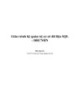
Giáo trình Hệ quản trị cơ sở dữ liệu SQL - ĐH Công nghiệp Hà Nội
 145 p |
145 p |  510
|
510
|  61
61
-

Giáo trình Hệ quản trị cơ sở dữ liệu: Phần 1 (Chu Thị Hường)
 151 p |
151 p |  74
|
74
|  16
16
-
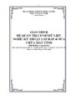
Giáo trình Hệ quản trị cơ sở dữ liệu - Nghề: Kỹ thuật lắp ráp và sửa chữa máy tính - Trình độ: Cao đẳng nghề (Tổng cục Dạy nghề)
 53 p |
53 p |  71
|
71
|  15
15
-

Giáo trình Hệ quản trị cơ sở dữ liệu (Nghề: Công nghệ thông tin - Trung cấp) - Trường Cao đẳng nghề Hà Nam (năm 2020)
 53 p |
53 p |  22
|
22
|  13
13
-

Giáo trình Hệ quản trị cơ sở dữ liệu (Nghề: Kỹ thuật sửa chữa, lắp ráp máy tính - Cao đẳng) - Trường Cao đẳng Cơ điện Xây dựng Việt Xô
 92 p |
92 p |  32
|
32
|  10
10
-

Giáo trình Hệ quản trị cơ sở dữ liệu Access (Ngành/Nghề: Công nghệ thông tin) - Trường CĐ Kinh tế - Kỹ thuật Vinatex TP. HCM (2019)
 140 p |
140 p |  23
|
23
|  9
9
-
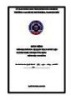
Giáo trình Hệ quản trị cơ sở dữ liệu (Nghề: Tin học ứng dụng - Cao đẳng) - Trường Cao đẳng Bách khoa Nam Sài Gòn (2021)
 138 p |
138 p |  12
|
12
|  8
8
-
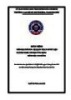
Giáo trình Hệ quản trị cơ sở dữ liệu (Nghề: Tin học ứng dụng - Cao đẳng) - Trường Cao đẳng Bách khoa Nam Sài Gòn (2022)
 138 p |
138 p |  14
|
14
|  8
8
-

Giáo trình Hệ quản trị cơ sở dữ liệu MS Access (Ngành: Quản trị mạng máy tính - Trung cấp) - Trường Cao đẳng Cộng đồng Đồng Tháp
 204 p |
204 p |  19
|
19
|  8
8
-

Giáo trình Hệ quản trị cơ sở dữ liệu (Nghề: Kỹ thuật sửa chữa, lắp ráp máy tính - Cao đẳng): Phần 2 - Trường CĐ nghề Việt Nam - Hàn Quốc thành phố Hà Nội
 72 p |
72 p |  31
|
31
|  7
7
-

Giáo trình Hệ quản trị cơ sở dữ liệu MS Access (Nghề: Truyền thông và mạng máy tính - Trung cấp) - Trường Cao đẳng Cộng đồng Đồng Tháp
 204 p |
204 p |  37
|
37
|  7
7
-

Giáo trình Hệ quản trị cơ sở dữ liệu (Ngành: Hệ thống thông tin, thiết kế trang web, công nghệ thông tin) - CĐ Kinh tế Kỹ thuật TP.HCM
 142 p |
142 p |  50
|
50
|  7
7
-
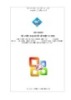
Giáo trình Hệ quản trị cơ sở dữ liệu MS ACCESS - CĐ Kỹ Thuật Công Nghệ Bà Rịa-Vũng Tàu
 160 p |
160 p |  91
|
91
|  7
7
-
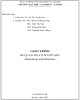
Giáo trình Hệ quản trị cơ sở dữ liệu: Phần 1
 124 p |
124 p |  11
|
11
|  6
6
-
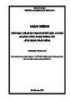
Giáo trình Hệ quản trị cơ sở dữ liệu Access (Ngành: Công nghệ thông tin - Trung cấp) - Trường Cao đẳng Xây dựng số 1 (2021)
 102 p |
102 p |  9
|
9
|  4
4
-

Giáo trình Hệ quản trị Cơ sở dữ liệu: Phần 1 - Nguyễn Vũ Duy
 49 p |
49 p |  26
|
26
|  3
3
-

Giáo trình Hệ quản trị Cơ sở dữ liệu: Phần 2 - Nguyễn Vũ Duy
 61 p |
61 p |  18
|
18
|  2
2
-

Giáo trình Hệ quản trị cơ sở dữ liệu với Microsoft Access (Ngành: Công nghệ thông tin - Trình độ: Trung cấp) - Trường Trung cấp Kinh tế - Kỹ thuật Bình Thuận
 100 p |
100 p |  0
|
0
|  0
0
Chịu trách nhiệm nội dung:
Nguyễn Công Hà - Giám đốc Công ty TNHH TÀI LIỆU TRỰC TUYẾN VI NA
LIÊN HỆ
Địa chỉ: P402, 54A Nơ Trang Long, Phường 14, Q.Bình Thạnh, TP.HCM
Hotline: 093 303 0098
Email: support@tailieu.vn








